Es sieht so aus, als würde jemand anderes Ihr Konto verwenden — So beheben Sie die Meldung


Manchmal können Sie sich nicht in Ihr Konto einloggen und erhalten stattdessen die Meldung „Es sieht so aus, als würde jemand anderes Ihr Konto verwenden“. Diese Meldung kann Ihr Microsoft-, E‑Mail-, Skype- oder Xbox-Konto betreffen. Im Folgenden finden Sie übersetzte, strukturierte Lösungen, Diagnoseschritte, Präventionsmaßnahmen und Incident-Runbook für Windows 10 und verwandte Dienste.
Worum es geht
Kurz: Die Meldung bedeutet, dass Microsoft ungewöhnliche Aktivitäten oder wiederholte Fehlversuche erkennt. Das kann ein echtes Sicherheitsproblem sein, aber auch einfache Ursachen wie Tippfehler oder Sessions auf anderen Geräten haben.
Definition in einer Zeile: Kontokomplikation — eine automatische Warnung des Dienstes, dass ein Login-Versuch nicht der erwarteten Aktivität entspricht.
Wichtige Varianten dieser Meldung (häufig gesucht):
- Es sieht so aus, als würde jemand anderes Ihr Konto verwenden
- Sie müssen Ihr Microsoft-Konto überprüfen
- Anmeldung nicht möglich: Konto möglicherweise kompromittiert
Sofortmaßnahmen: Was Sie zuerst prüfen sollten
- Prüfen Sie Ihre Anmeldedaten: Stellen Sie sicher, dass E‑Mail/Benutzername und Passwort korrekt sind. Tippfehler (Groß-/Kleinschreibung, Sonderzeichen) sind häufig.
- Abmelden auf anderen Geräten: Melden Sie sich auf allen anderen PCs, Smartphones oder Browsern ab und versuchen Sie es erneut.
- Warten auf Serverstatus: Kurzzeitige Serverprobleme bei Microsoft können die Meldung auslösen. Prüfen Sie status.microsoft.com oder Twitter/Down-Detektor.
- Malware-Scan: Führen Sie einen vollständigen Virenscan und Anti-Spyware-Scan durch.
- Konto-Wiederherstellung: Falls Sie den Verdacht haben, dass Ihr Konto kompromittiert ist, folgen Sie der Kontowiederherstellung und dokumentieren Sie alle Schritte.
Important: Wenn Sie sich nicht sicher sind, ob Ihr Konto kompromittiert wurde, ändern Sie das Passwort von einem sicheren, sauberen Gerät aus und aktivieren Sie die Zwei-Faktor-Authentifizierung (2FA).
Behebungswege nach Szenario
Allgemeine Lösungen für Microsoft‑/E‑Mail‑Konten
Lösung 1 — Stellen Sie sicher, dass Passwort und E‑Mail korrekt sind
Oft ist die Meldung harmlos: mehrfache falsche Eingaben führen zur Sperrung. Prüfen Sie Ihre Eingaben sorgfältig und versuchen Sie es erneut.
Lösung 2 — Warten, wenn es ein Serverproblem ist
Gelegentlich ist die Ursache serverseitig. In diesen Fällen hilft nur abwarten, bis Microsoft den Fehler behebt. Überprüfen Sie offizielle Statusseiten.
Lösung 3 — Auf Spyware prüfen
Einige Nutzer meldeten, dass Spyware Anmeldeversuche durchgeführt hat. Führen Sie folgende Schritte durch:
- Trennen Sie das Gerät vom Netzwerk
- Starten Sie im abgesicherten Modus (falls Windows) und führen Sie Malware-Scans (z. B. Windows Defender Offline, Malwarebytes) aus
- Entfernen Sie gefundene Bedrohungen und prüfen Sie die Kontenaktivität
Lösung 4 — Konto wiederherstellen
Wenn Sie glauben, dass Fremdzugriff stattgefunden hat, starten Sie die Kontowiederherstellung auf account.microsoft.com. Halten Sie so viele Informationen wie möglich bereit (letzte Passwörter, Sicherheitshinweise, Wiederherstellungs‑E‑Mail/Telefonnummer). Nach erfolgreicher Wiederherstellung prüfen Sie die letzten Aktivitäten in den Kontoeinstellungen.
Lösung 5 — Microsoft‑Telefon-Support kontaktieren
Wenn alle Stricke reißen, kann der telefonische Support helfen, insbesondere wenn Remote‑Behebung erforderlich ist. Bereiten Sie Accountdaten und Kaufnachweise vor, falls erforderlich.
Konkrete Anleitung: Fehlerbehebung bei Skype
Wenn die Meldung speziell bei Skype auftritt, folgen Sie dieser Schritt‑für‑Schritt-Anleitung. Diese Methode bewahrt Ihre Chat‑Historie (main.db) und erzeugt ein frisches Profil.
- Schließen Sie Skype vollständig.
- Drücken Sie Windows‑Taste + R und geben Sie %appdata% ein. Drücken Sie Enter oder klicken Sie auf OK.
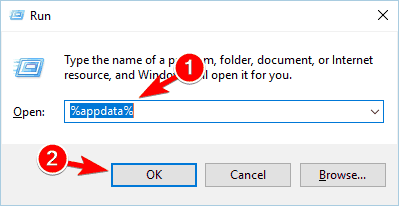
- Navigieren Sie in den Ordner “Skype” und öffnen Sie den Ordner, der Ihrem Skype‑Benutzernamen entspricht.
- Suchen Sie die Datei main.db und kopieren Sie sie auf den Desktop.
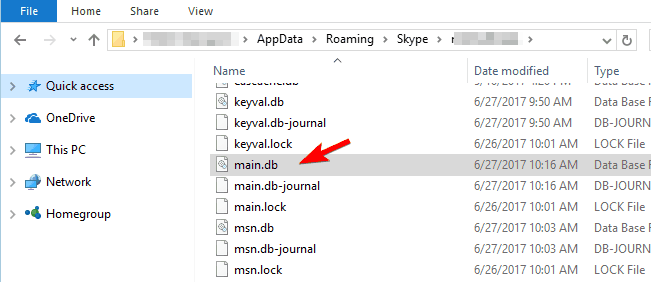
- Kehren Sie zum Ordner AppData\Roaming zurück. Benennen Sie den Ordner “Skype” in “Skype_old” um. Wenn das nicht geht, schließen Sie Skype im Task‑Manager vollständig.
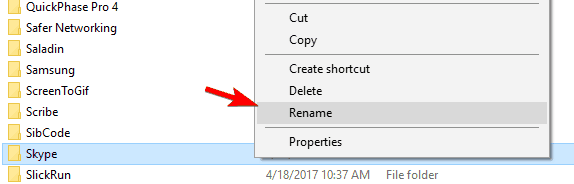
- Deinstallieren Sie Skype über Systemsteuerung oder Einstellungen.
- Laden Sie die aktuelle Skype‑Version herunter und installieren Sie sie neu.
- Optional: Manche Nutzer erstellen ein neues Skype‑Konto mit einer Gmail‑Adresse als Workaround.
- Melden Sie sich an.
- Öffnen Sie wieder AppData\Roaming\Skype und navigieren Sie in Ihren neuen Kontenordner.
- Kopieren Sie die zuvor gesicherte main.db aus dem Desktop in diesen Ordner und überschreiben Sie die Datei.
- Starten Sie Skype neu. Kontakte und Chatverläufe sollten wieder verfügbar sein.
Lösung 2 für Skype — Passwort ändern
Wenn Sie den Verdacht haben, dass Ihr Konto kompromittiert wurde, ändern Sie sowohl das Skype‑ Passwort als auch Ihr Microsoft‑Passwort.
Konkrete Anleitung: Fehlerbehebung bei Xbox
Lösung — Passwort sofort ändern
Die Meldung auf Xbox bedeutet meist, dass Ihr Konto kompromittiert wurde. Melden Sie sich über account.microsoft.com an, ändern Sie das Passwort und aktivieren Sie 2FA. Überprüfen Sie außerdem gekaufte Inhalte und verbundene Zahlungsdaten.
Entscheidungshilfe: Wann welche Lösung wählen
Merksatz (Heuristik):
- Tippfehler oder andere Geräte ➜ Prüfen/abmelden
- Häufige, plötzliche Fehlversuche ➜ Passwort ändern + 2FA
- Unbekannte Geräte/Aktivitäten ➜ Konto wiederherstellen + Support
- Verdacht auf Malware ➜ Gerät säubern, Passwörter ändern
Playbook: Schritt‑für‑Schritt SOP für Endnutzer
- Versuchen Sie Anmeldung erneut mit korrekten Daten.
- Melden Sie sich auf allen anderen Geräten ab.
- Prüfen Sie Microsoft‑Service‑Status.
- Führen Sie einen vollständigen Malware‑Scan aus.
- Ändern Sie Ihr Passwort von einem sauberen Gerät aus.
- Aktivieren Sie Zwei‑Faktor‑Authentifizierung (Zweischritt‑Verifizierung).
- Prüfen Sie Kontoaktivität und Wiederherstellungsoptionen.
- Kontaktieren Sie Support und dokumentieren Sie alle Schritte (Datum/Uhrzeit, Fehlermeldungen).
Incident‑Runbook: Wenn Sie kompromittierte Konten vermuten
Ziel: schnellen Schaden begrenzen und Zugang wiederherstellen.
- Netz trennen: Gerät vom Internet trennen, wenn aktive Kompromittierung vermutet.
- Von sicherem Gerät aus: Kontozugriff prüfen und Passwort ändern.
- Logs sichern: E‑Mails mit Anmeldewarnungen und Kontoaktivität archivieren.
- Wiederherstellung: Account‑Wiederherstellungsformular ausfüllen.
- Benachrichtigung: Verbundene Dienste (Bank, Shop, Spielkonten) informieren.
- Forensik: Falls erforderlich, IT/Support einschalten oder professionelle Hilfe anfordern.
- Post‑Recovery: Alle Passwörter erneuern und 2FA aktivieren.
Testfälle und Akzeptanzkriterien
Akzeptanzkriterien für erfolgreiche Behebung:
- Sie können sich wieder am betroffenen Dienst anmelden.
- Alte Gerätezugriffe sind nicht mehr sichtbar oder autorisiert.
- Keine ungewöhnlichen Käufe/Änderungen im Konto.
- Malware‑Scans zeigen keine aktive Infektion.
Einfache Testfälle:
- Login mit altem und neuem Passwort testen.
- Anmeldung von neuem Gerät vornehmen.
- Prüfen, ob 2FA‑Code korrekt ankommt.
Sicherheits‑Hardening (Kurzcheckliste)
- Aktivieren Sie Zwei‑Faktor‑Authentifizierung (Authenticator‑App wird empfohlen).
- Verwenden Sie für jeden Dienst ein einzigartiges Passwort und einen Passwortmanager.
- Überprüfen Sie regelmäßig Wiederherstellungs‑E‑Mail und Telefonnummern.
- Entfernen Sie nicht genutzte Geräte/Sitzungen aus Ihrem Konto.
- Halten Sie Betriebssystem und Schutzsoftware aktuell.
Datenschutz & GDPR‑Hinweise
Wenn personenbezogene Daten betroffen sein könnten (z. B. E‑Mails, Kontakte), dokumentieren Sie den Vorfall und prüfen Sie die gesetzlichen Meldepflichten Ihres Unternehmens oder Ihrer Region. Persönliche Konten unterliegen normalerweise keiner Meldepflicht, aber Geschäftskonten mit Kundendaten können Meldepflichten auslösen.
Hinweis: Geben Sie keine sensiblen Informationen an unbekannte Anrufer oder E‑Mails, die angeblich Microsoft sind. Microsoft wird nicht per E‑Mail nach vollständigen Passwörtern fragen.
Wann die Meldung kein kompromittiertes Konto bedeutet (Gegenbeispiele)
- Falsche Passwort‑Eingabe mehrfach hintereinander.
- Anmeldung auf einem anderen Gerät oder Browser (Session‑Konflikt).
- Temporäre Microsoft‑Serverstörung.
- Lokale App‑Daten sind beschädigt (z. B. Skype‑Profil), wodurch Anmeldungen fehlschlagen.
Entscheidungsmatrix (Qualitativ: Aufwand × Wirkung)
- Passwort prüfen/erneuern: geringer Aufwand, hohe Wirkung.
- Malware‑Scan: mittlerer Aufwand, sehr hohe Wirkung bei Infektion.
- Konto‑Wiederherstellung: hoher Aufwand, nötig bei kompromittiertem Zugriff.
- Support kontaktieren: mittlerer Aufwand, hilft bei ungewöhnlichen Problemen.
Rollenbasierte Checklisten
Für Endnutzer:
- Passwort ändern
- 2FA aktivieren
- Gerät scannen
- Kontoaktivität prüfen
Für IT‑Admin:
- Kontenlogs prüfen
- Geräteinventar aktualisieren
- Falls Firmenkonto betroffen: Incident‑Response einleiten
Für Support‑Mitarbeiter:
- Identitätsnachweis anfordern
- Letzte Aktivität dokumentieren
- Anweisungen für Wiederherstellung geben
Kurze Glossar‑Liste
- 2FA: Zwei‑Faktor‑Authentifizierung — zusätzlicher Schutz neben Passwort.
- main.db: Lokale Skype‑Datenbank mit Chats und Kontakten.
- Kontoaktivität: Historie der Anmeldungen und sicherheitsrelevanten Änderungen.
Abschluss und Zusammenfassung
Wichtigste Schritte: prüfen Sie zuerst Passwort und angemeldete Geräte, scannen Sie auf Malware, versuchen Sie die Wiederherstellung und ändern Sie Passwörter von einem sicheren Gerät aus. Aktivieren Sie 2FA und dokumentieren Sie alle Maßnahmen. Falls Sie unsicher sind, wenden Sie sich an den offiziellen Microsoft‑Support.
WEITERE ARTIKEL:
- Wie man das Microsoft‑To‑Do‑Konto deaktiviert
- Lokales Benutzerkonto verschwindet nach Creators Update [FIX]
- „Ihre Outlook‑Kontoeinstellungen sind veraltet“ [Fix]
- Wie man das Windows 10 Creators Update ohne Microsoft‑Konto installiert
Ähnliche Materialien

Podman auf Debian 11 installieren und nutzen
Apt-Pinning: Kurze Einführung für Debian

FSR 4 in jedem Spiel mit OptiScaler
DansGuardian + Squid (NTLM) auf Debian Etch installieren

App-Installationsfehler auf SD-Karte (Error -18) beheben
